هنگامی که زمان خط کشی زیر برخی از متن در یک سند فرا می رسد، بسیاری از افراد به ابزار Underline در زبانه صفحه اصلی نوار (در گروه فونت) اعتماد می کنند. این یک نوع زیرخط را اعمال می کند، اما Word بیش از یک نوع زیرخط دارد که می توانید استفاده کنید. با کلیک کردن بر روی فلش رو به پایین در سمت راست ابزار Underline میتوانید برخی از آن سبکهای خطدار (هشت تای آنها) را ببینید. اگر میخواهید سبکهای زیرخط بیشتری داشته باشید، روی فلش رو به پایین کلیک کنید و سپس روی More Underlines کلیک کنید. Word تب Font را در کادر محاوره ای Font نمایش می دهد. (شکل 1 را ببینید.)
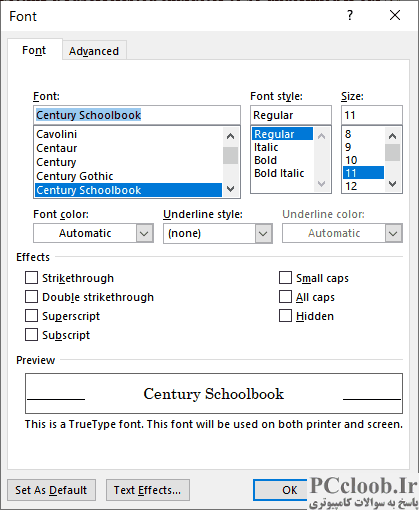
شکل 1. تب Font از کادر محاوره ای Font.
توجه داشته باشید که کادر محاوره ای شامل یک لیست کشویی با عنوان Underline Style است. روی لیست کلیک کنید و می توانید یکی از 18 روش را برای خط کشی زیر متن خود انتخاب کنید (از جمله "هیچ و کلمات آنی"). برای برخی افراد، این تنوع هنوز هم ممکن است کافی نباشد. به عنوان مثال، ممکن است بخواهید زیر متن خود را با استفاده از نقاط ریز خط بکشید، به جای زیر خط چین دار یا زیرخط نقطه دار سنگین، که هر دو گزینه هایی در لیست کشویی Underline Style هستند.
اینجاست که ایجاد خط زیر خط های سفارشی در Word خوب است. متاسفانه هیچ راهی برای این کار وجود ندارد. البته میتوانید از قابلیتهای ترسیم ورد برای ایجاد نوع خطوطی که میخواهید استفاده کنید، اما باید آنها را بهصورت جداگانه قرار دهید و در صورت جابجایی متن، آنها را جابهجا کنید.
یک راه حل بهتر، به خصوص اگر زیرخط های زیادی را به شیوه ای خاص انجام می دهید، این است که فونت خود را ایجاد کنید که دقیقاً نوع زیرخط مورد نیاز شما را در خود جای دهد. با استفاده از یک ویرایشگر فونت (که تعداد زیادی در بازار وجود دارد) می توانید هر قلمی را که می خواهید انتخاب کنید، آن فونت را طوری تغییر دهید که زیرخط ها را شامل شود و سپس فونت را با نام جدیدی ذخیره کنید. هنگامی که می خواهید زیر خط سفارشی داشته باشید، فقط فونت را روی متن انتخاب شده تغییر دهید.
البته، اگر یک فونت سفارشی ایجاد کنید و سپس سند را با دیگران به اشتراک بگذارید، یا باید مطمئن شوید که سایرین نیز فونت را دارند یا باید فونت را در سند جاسازی کنید (همانطور که در موارد دیگر شرح داده شد. نکات ورد ).